Både OGV- og WMV-filformaterne bruges til at dele videoindhold online. WMV'en er dog på kanten, når det kommer til kompatibilitet, da den indeholder codecs, der gælder for forskellige enheder, især dem fra Microsoft. Derfor vil det være en god idé at konvertere dine OGV til WMV-filer, hvis du vil nyde filerne på din enhed, da du kan bruge forskellige værktøjer til at udføre denne opgave. Men gennem dette indlæg vil vi vise dig de omfattende retningslinjer for at gøre det.
Et af de populære værktøjer til at konvertere OGV til WMV er FFmpeg; Når du læser dette indlæg, vil du lære at prøve dette værktøj. Men oven i købet vil vi bringe dig speciel software, der vil give dig en mere spændende oplevelse. Så gør dig klar og vær forberedt på at blive ærefrygt.
Del 1. Den bedste måde at konvertere OGV til WMV-filer på spændende
Som nævnt før, vi bringer dig den mest spændende, men kraftfulde måde at konverter OGV til WMV, og det er gennem AVAide Video Converter. Desuden kan denne fantastiske software give dig perfekte output klar til at blive delt online. Derudover tilbyder den adskillige redigeringsværktøjer, der kan forbedre dine videoer ved at opskalere opløsningen, optimere lysstyrken, fjerne støjen og reducere rystelsen af dine videoer.
Desuden bliver du ikke træt af at vente på, at konverteringsprocessen er færdig, for det vil kun tage et minut af din tid på grund af dens accelerationshastighed. En anden god ting ved AVAide Video Converter er, at du kan konvertere din inputfil til utallige outputenheder og formater. Se de yderligere detaljer nedenfor for at se mere af dens fremtræden.
- Fantastiske funktioner og værktøjer venter på dig!
- Det understøtter en bred vifte af video- og lydformater, selv upopulære.
- Det understøtter de mest brugte operativsystemer som Windows, Mac og Linux.
- Konverter dine filer som en eksport ved hjælp af en ligetil grænseflade.
Funktioner:
◆ En værktøjskasse der har: Kompressor, Enhancer, Trimmer, Merger, Reverser, Rotator, Media Metadata Editor, 3D Maker, Volume Booster, Audio Syncer og GIF Maker.
◆ Film laver med forskellige temaer
◆ DVD Ripper der understøtter adskillige udgange.
◆ Video Collage Maker med mange filtre og skabeloner.
◆ Opgaveplanlægger vil lukke din enhed ned, sætte enheden i dvale, afslutte programmet eller bippe, når din opgave er fuldført.
◆ Hardwareacceleration
◆ Ultrahurtig konvertering
- Udover OGV til WMV konvertering, vil det give dig en spændende oplevelse i videoredigering.
- Du behøver ikke at se og vente, indtil konverteringsprocessen er færdig.
- Det vil ikke forstyrre dig for opdateringerne.
- Du skal downloade den, men den optager ikke din enheds rigelige plads.
Sådan konverteres OGV til WMV med AVAide Video Converter
Trin 1Installer værktøjet
Først skal du downloade for at installere værktøjet på din enhed. For at starte skal du klikke på download-knappen, når du kommer til softwarens officielle hjemmeside.
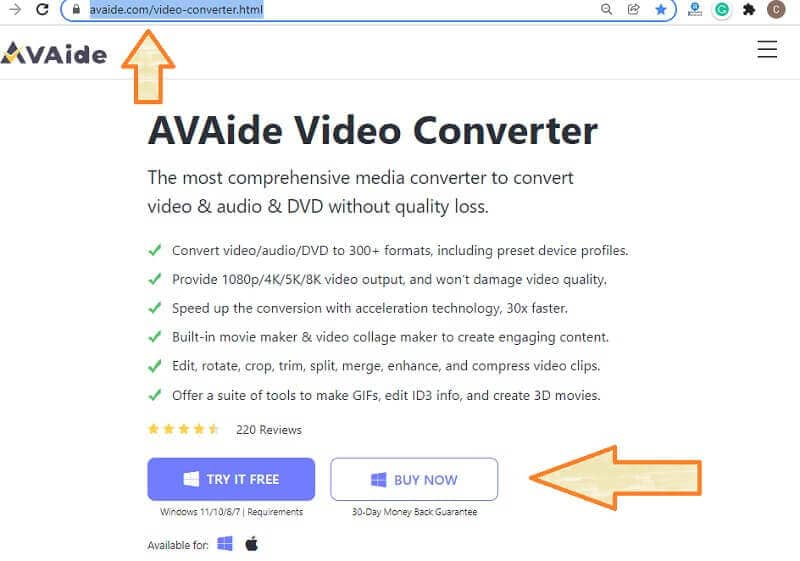
Trin 2Tilføj OGV-filerne
Start OGV til WMV-konverteren, og begynd at uploade OGV-filerne. Tryk på Tilføj filer knappen for at tilføje enkelte filer eller endda en mappe. Du kan også trække og slippe filerne i midten af grænsefladen.
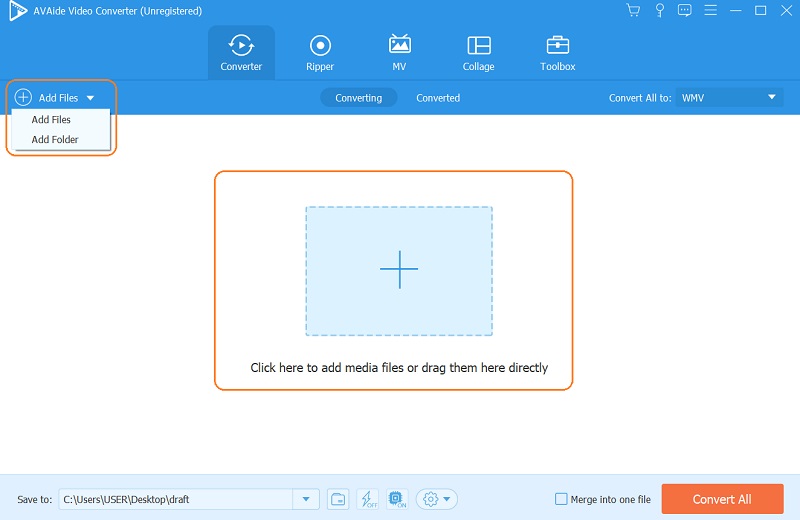
Trin 3Konfigurer filerne til WMV
Skift til Pil fanen ved siden af Konverter alle til. Vælg WMV'en fra videoformatlisten i det pop-up vindue, og vælg derefter din foretrukne videokvalitet.
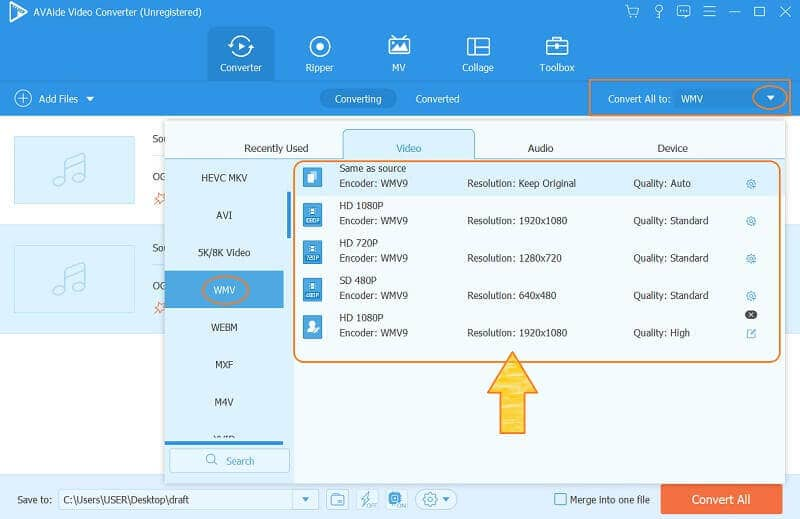
Trin 4Konverter filerne nu
Efter at have tilpasset filerne til WMV, kan du nu klikke på Konverter alle knappen placeret i nederste højre hjørne af grænsefladen. Du kan vælge at vente på den hurtige OGV til WMV konverteringsproces eller indstille den på opgaveplanlæggeren.
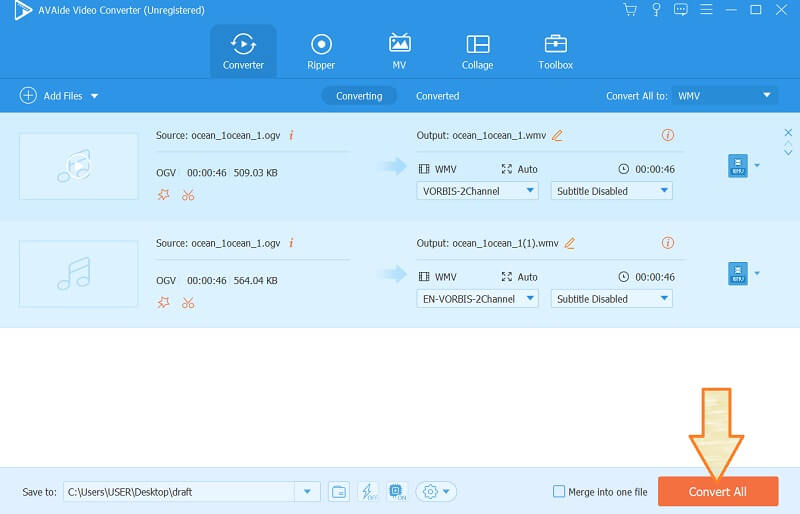
Bemærk: Efter konverteringsprocessen kan du dele de færdige filer online ved at gå til Konverterede for at se udgangene. Klik derefter på Del ikon for dig at dele resultaterne til den sociale medieplatform, der er tilgængelig der.
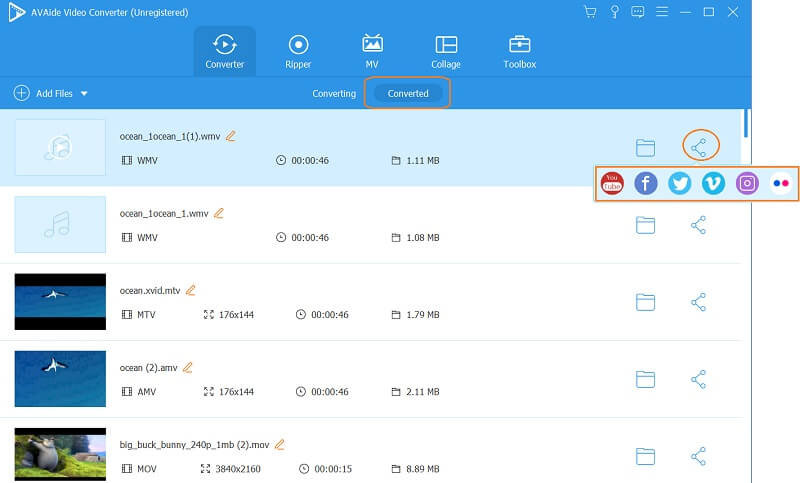
Del 2. Sådan konverteres OGV til WMV med FFmpeg
FFmpeg er software, der kræver, at du er teknisk kyndig. Det er fordi dette værktøj har en kommandobaseprocedure, der mystificerer begyndere. Denne software er dog et af de mest pålidelige og effektive værktøjer til denne dag, og konvertere OGV til WMV Brug af FFmpeg vil give dig fremragende output. Derfor vil de forenklede trin nedenfor give dig en idé om, hvordan det fungerer.
Trin 1Åbn værktøjet, begynd at skrive ffmpeg, og klik på enter-knappen.
Trin 2Indtast derefter filnavnet på den gemte OGV-fil. Bemærk, at når du udfører dette trin, skal du bruge cd kommando. Indtast derefter filsti og klik på enter.
Trin 3Skriv endelig ffmpeg - input. ogv til output.wmv, indtast derefter. Efter kommandoproceduren kan du kontrollere dit fillager for at kontrollere den nye fil.
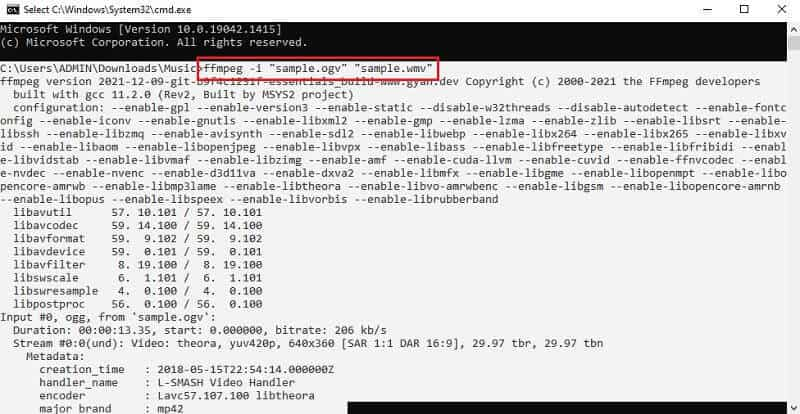
Del 3. Sådan konverteres OGV til WMV online gratis
Hvis du ønsker en online OGV til WMV-konverter, skal du bruge Convertio. Dette onlineværktøj konvergerer forskellige kategorier, herunder præsentation, lyd, arkiv, e-bog og skrifttype. Desuden har den omfattende support på forskellige videoformater, hvilket gør den endnu mere pålidelig og fleksibel. Hvordan virker det? Se trinene til, hvordan du konverterer OGV til WMV-filer nedenfor.
Trin 1Upload OGV-filen med det samme, når du klikker på Vælg Filer.
Trin 2Dernæst skal du indstille filen til WMV ved at klikke på Pil knappen ved siden af den OGV-uploadede fil.
Trin 3Start konverteringsprocessen ved at trykke på Konvertere knap. Download den konverterede fil efter konverteringsprocessen.
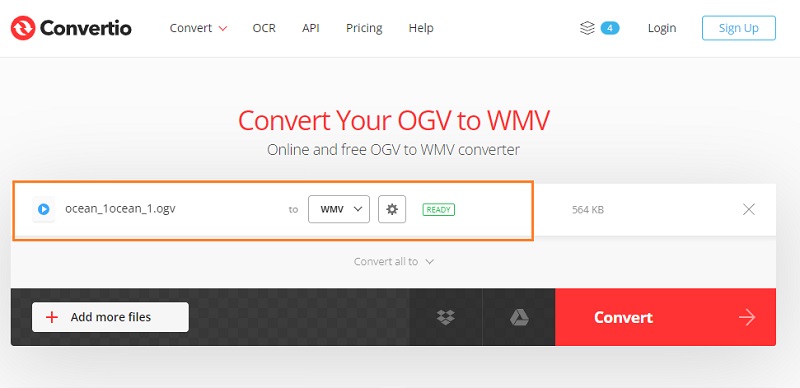
Del 4. Hvad er OGV- og WMV-formaterne?
Stadig ikke overbevist om, hvorfor du skal konvertere OGV til WMV? Se venligst de korte beskrivelser af de to nedenfor.
Hvad er OGV?
OGV er en filbeholder oprettet af Xiph.Org, der bruger OGG-format. Desuden har den forskellige typer codecs inden for en tabsgivende komprimering. Som tidligere nævnt bruges dette filformat til at gemme og afspille videostreams online ved hjælp af HTML5, men i modsætning til WMV har OGV strammere kompatibilitet med medieafspillere.
Hvad er WMV?
På den anden side af medaljen er WMV, som betyder Windows Media Video, et filformat, der er ejet af Microsoft. Derfor betyder dette ikke, at du ikke kan afspille WMV-filerne på Mac, fordi hvis du har medieafspillere udover QuickTime, vil det give dig mulighed for at afspille det. Derfor, konvertere OGV til WMV vil stadig være en win-win situation for dig. Når alt kommer til alt, har WMV en fremragende kvalitet, og det samme med OGV er også bedst til at gemme videoer online.
Del 5. Ofte stillede spørgsmål om OGV til WMV-konvertering
Er OGV-filen sikker?
Sikkerheden for hver fil afhænger af kilden. Hvis du downloader filerne online, skal du sørge for at scanne dem først.
Hvilken medieafspiller kan understøtte WMV på Mac?
Tredjeparts medieafspillere kan understøtte WMV på din Mac, og et perfekt eksempel ville være VLC.
Hvilken har en større størrelse? OGV eller WMV?
OGV-filerne er mindre end WMV, især ved deling online. Faktisk blev de gjort mindre for at overføre data til internettet nemmere på grund af deres størrelse.
Du kan finde denne værdifulde artikel i hver videokonvertering, du udfører for at afslutte dette indlæg. Brug præsenterede værktøjer afhængigt af dine færdigheder, og især brug AVAide Video Converter at forbedre dem.
Din komplette videoværktøjskasse, der understøtter 350+ formater til konvertering i tabsfri kvalitet.



 Sikker download
Sikker download


